Hp COMPAQ EVO D510 ULTRA-SLIM, COMPAQ EVO D310 MICROTOWER, COMPAQ EVO D510 CONVERTIBLE MINITOWER, COMPAQ EVO D510 SMALL, COMPAQ EVO D310 SLIM TOWER User Manual [no]
...Page 1
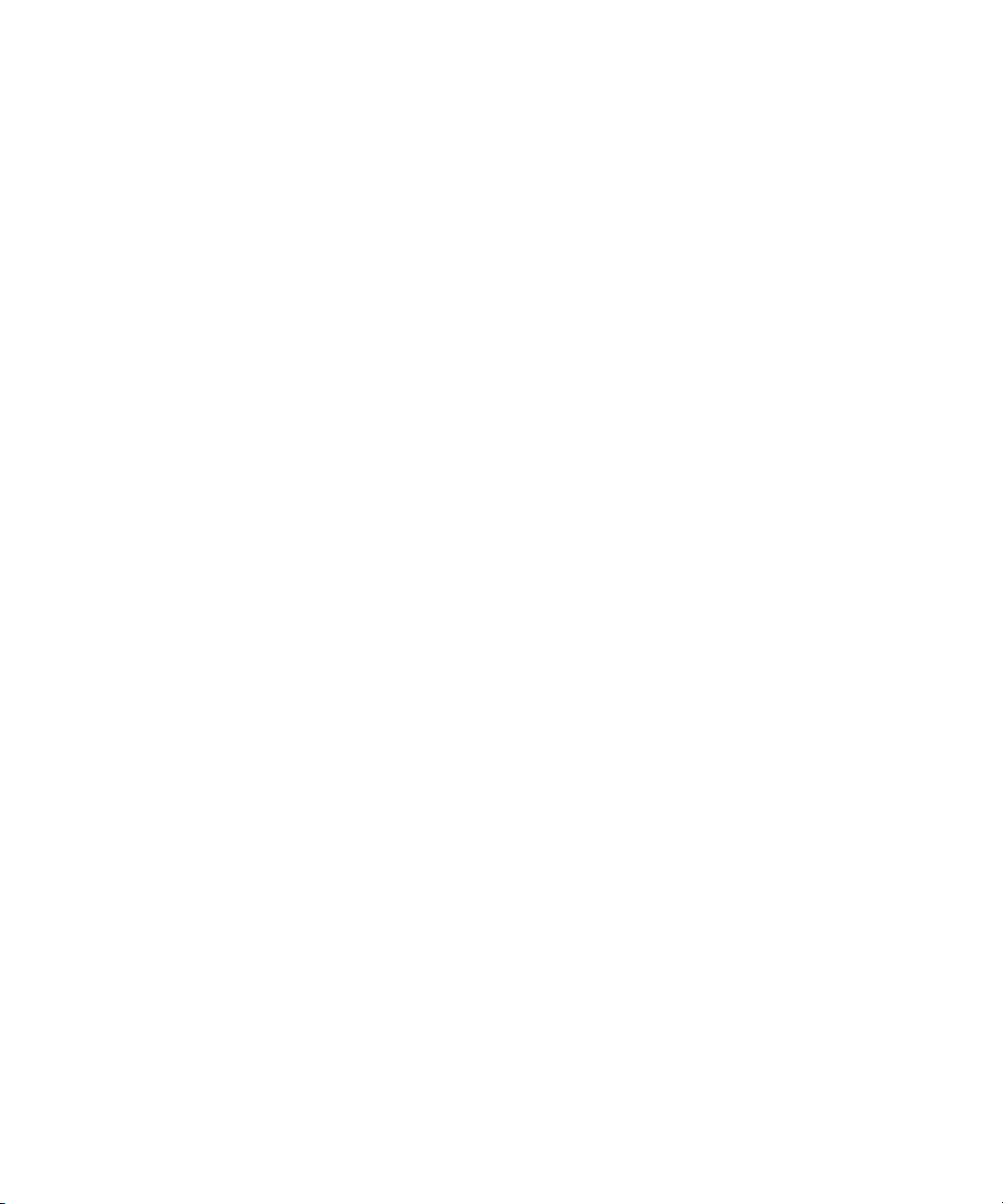
b
Komme i gang
Evo bordmodellfamilie Evo arbeidsstasjonfamilie
Dokumentets delenummer: 191077-095
Mai 2002
Denne boken skal jhjelpe deg å sette opp fabrikklevert programvare.
Det medfølger også elementær feilsøking i tilfelle du skulle få
problemer under første oppstart.
Page 2
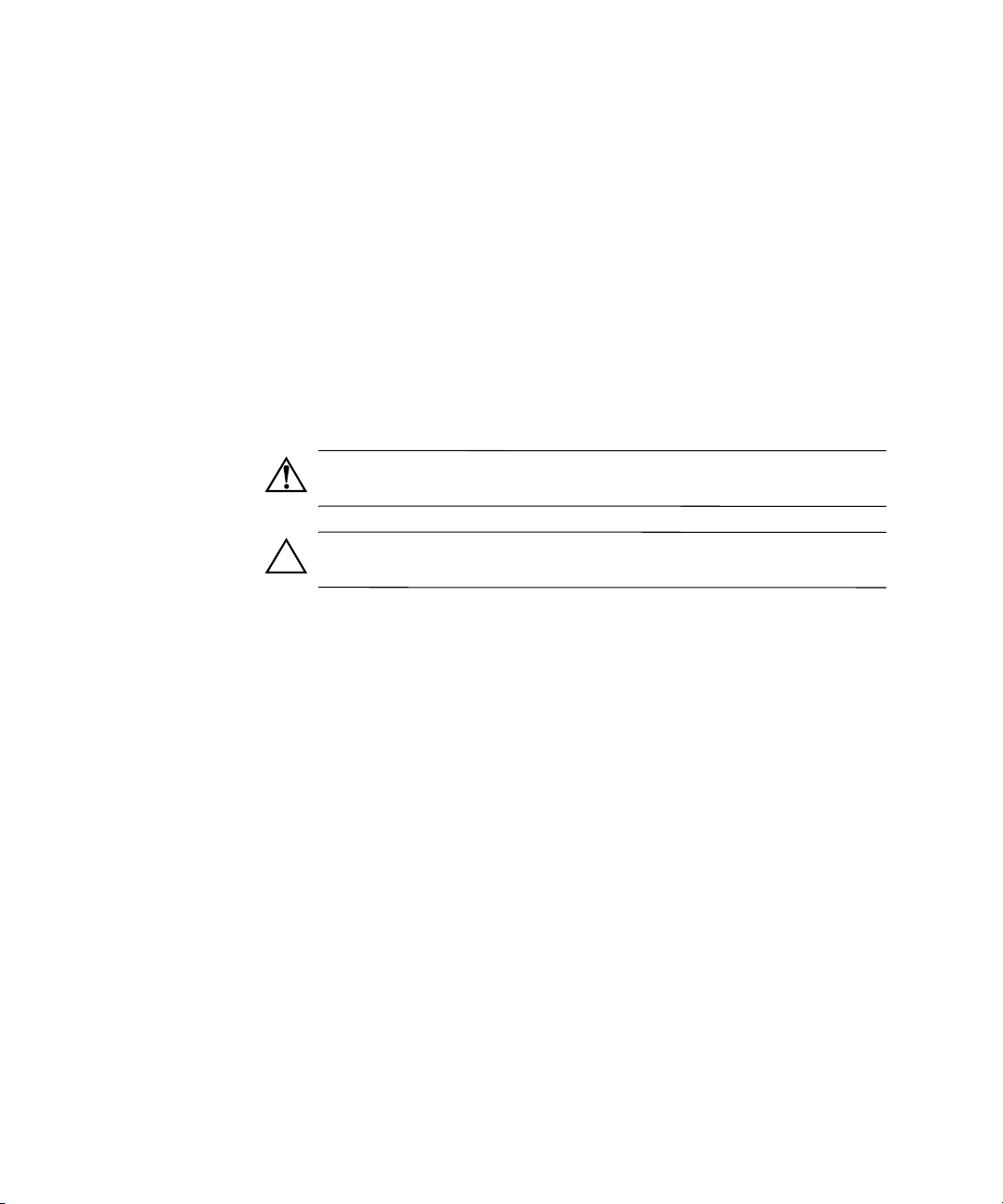
© 2002 Compaq Information Technologies Group, L.P.
Compaq, Compaq-logoen og Evo er varemerker som tilhører Compaq Information
Technologies Group, L.P.
Microsoft, MS-DOS, Windows, Windows NT, Windows 2000 er varemerker som tilhører
Microsoft Corporation.
Intel, Pentium, Intel Inside og Celeron er varemerker som tilhører Intel Corporation.
Alle andre produktnavn som er nevnt i dette dokumentet, kan være varemerker som
tilhører de respektive selskaper.
Compaq Computer Corporation skal ikke være ansvarlig for tekniske feil eller
redigeringsfeil eller utelatelser i dette dokumentet. Informasjonen i dette dokumentet
formidles som den er (“as is”) og uten garanti av noe slag, og kan forandres uten
varsel. Garantien for Compaq-produkter er fremsatt i de uttrykkelige
garantierklæringene som følger med slike produkter. Intet i dette dokumentet
må oppfattes som om det innebærer en tilleggsgaranti.
ADVARSEL: Tekst som er markert på denne måten, angir at hvis
anvisningene ikke blir fulgt, kan det føre til personskade eller livsfare.
FORSIKTIG! Tekst som er markert på denne måten, angir at hvis
anvisningene ikke blir fulgt, kan det føre til skade på utstyr eller tap av data.
Tr y kke t i U. S.A.
Komme i gang
Evo bordmodellfamilie
Evo arbeidsstasjonfamilie
Femte utgave Mai 2002
Dokumentets delenummer: 191077-095
Page 3
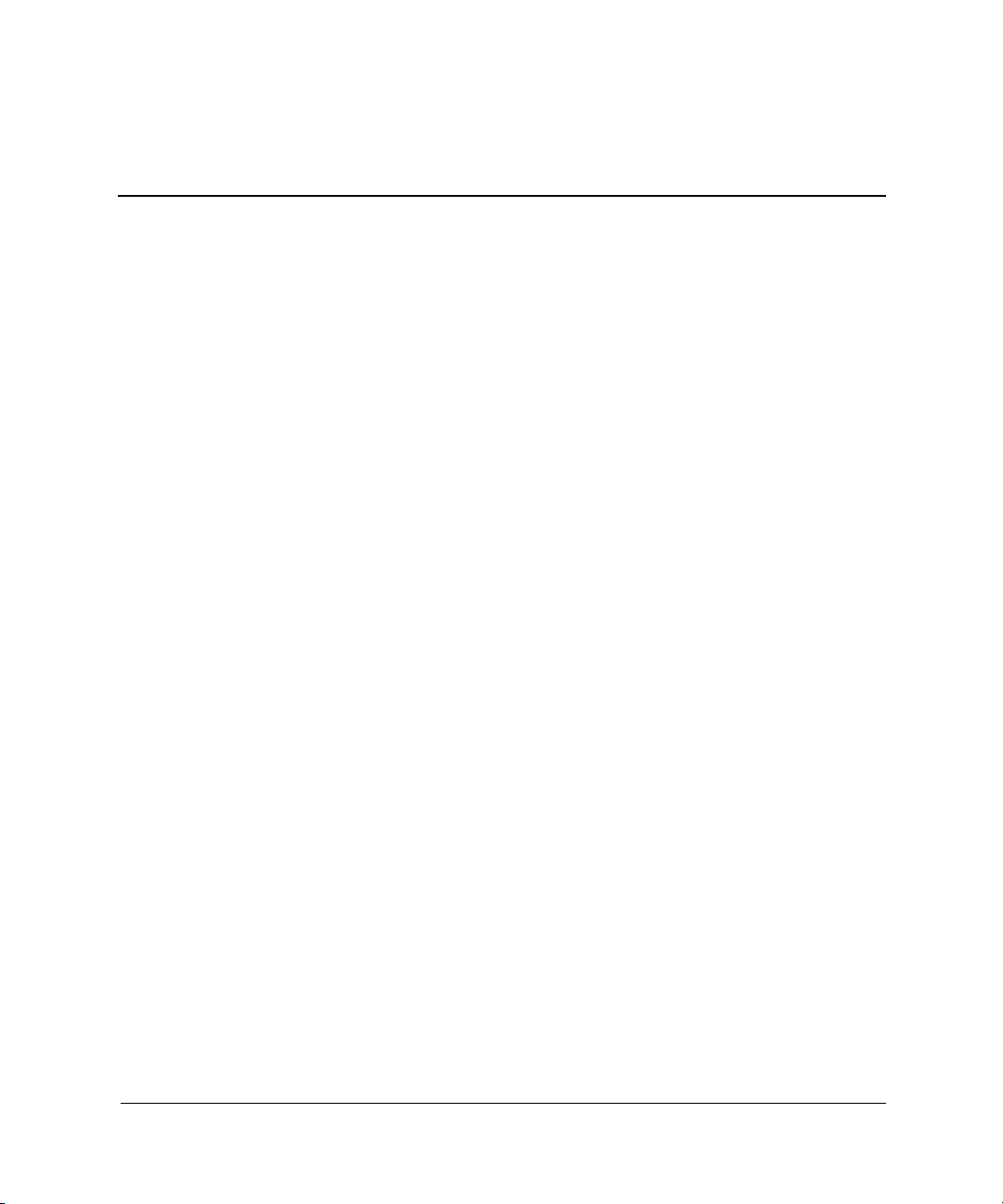
Innhold
1 Programvareoppsett
Installere operativsystemet . . . . . . . . . . . . . . . . . . . . . . . . . . . . . . . . . . . . . . . . . . . . . . 1–1
Filsystemformat. . . . . . . . . . . . . . . . . . . . . . . . . . . . . . . . . . . . . . . . . . . . . . . . . . . . . . . 1–2
Konvertering til NTFS . . . . . . . . . . . . . . . . . . . . . . . . . . . . . . . . . . . . . . . . . . . . . . 1–2
Transaksjonslogger. . . . . . . . . . . . . . . . . . . . . . . . . . . . . . . . . . . . . . . . . . . . . . 1–2
Tilgangskontroll . . . . . . . . . . . . . . . . . . . . . . . . . . . . . . . . . . . . . . . . . . . . . . . . 1–2
NTFS Convert Desktop-ikonet . . . . . . . . . . . . . . . . . . . . . . . . . . . . . . . . . . . . . . . . 1–3
Installering eller oppgradering av drivere . . . . . . . . . . . . . . . . . . . . . . . . . . . . . . . . . . . 1–3
Tilpasse visningen på skjermen. . . . . . . . . . . . . . . . . . . . . . . . . . . . . . . . . . . . . . . . . . . 1–4
Slå av datamaskinen . . . . . . . . . . . . . . . . . . . . . . . . . . . . . . . . . . . . . . . . . . . . . . . . . . . 1–4
Beskytte programvaren . . . . . . . . . . . . . . . . . . . . . . . . . . . . . . . . . . . . . . . . . . . . . . . . . 1–5
Gjenopprette programvaren. . . . . . . . . . . . . . . . . . . . . . . . . . . . . . . . . . . . . . . . . . . . . . 1–5
Bruke Compaq Documentation Library-CDen . . . . . . . . . . . . . . . . . . . . . . . . . . . . . . . 1–5
Å få hjelp. . . . . . . . . . . . . . . . . . . . . . . . . . . . . . . . . . . . . . . . . . . . . . . . . . . . . . . . . . . . 1–5
2 Elementær feilsøking
Oversikt . . . . . . . . . . . . . . . . . . . . . . . . . . . . . . . . . . . . . . . . . . . . . . . . . . . . . . . . . . . . . 2–1
Nyttige tips . . . . . . . . . . . . . . . . . . . . . . . . . . . . . . . . . . . . . . . . . . . . . . . . . . . . . . . . . . 2–2
Løse generelle problemer . . . . . . . . . . . . . . . . . . . . . . . . . . . . . . . . . . . . . . . . . . . . . . . 2–3
Løse problemer med installering av maskinvare. . . . . . . . . . . . . . . . . . . . . . . . . . . . . . 2–7
Diagnose tastatur-LEDer, frontpanel-LEDer og lydsignaler . . . . . . . . . . . . . . . . . . . . 2–8
Register
Komme i gang iii
Page 4
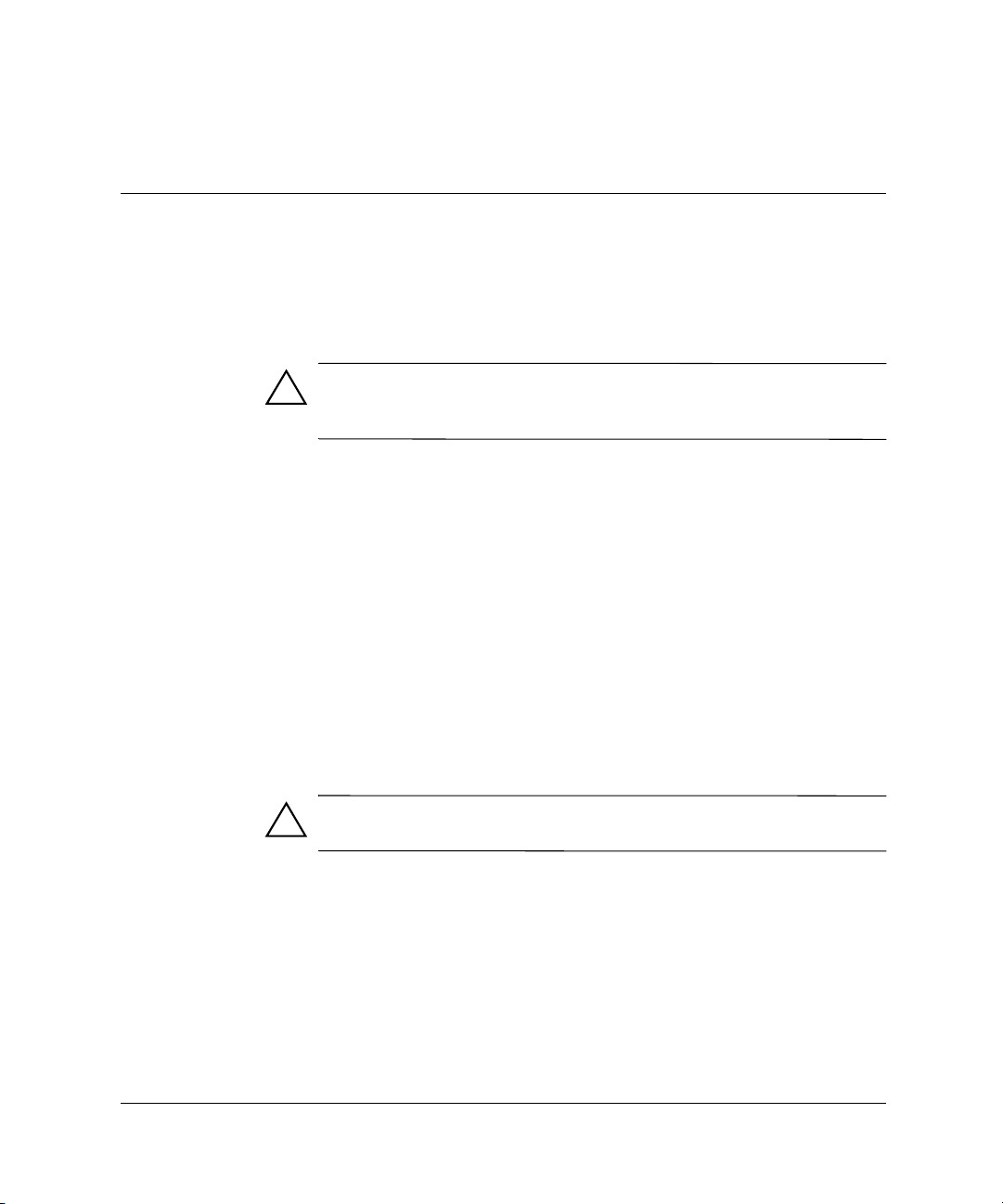
Installere operativsystemet
FORSIKTIG! Ikke sett inn ekstra utstyrsenheter i datamaskinen før
operativsystemet er riktig installert. Dette kan føre til feil, og kan være
årsak til at operativsystemet ikke lar seg installere riktig.
Første gang du slår på datamaskinen, blir du kanskje bedt om å velge
språk for operativsystemet (OS) og så blir du bedt om å installere ditt
OS. Det kan hende du har valget mellom flere OSer. Når du har valgt
et OS, må du installere det fullstendig. Les og følg anvisningene på
skjermen for å fullføre installeringen av OSet.
Hvis du velger å bruke et annet OS enn det som fulgte med maskinen,
går du til følgende nettsteder for å skaffe deg den støtte som måtte
være tilgjengelig.
■ Compaq Evo™ bordmodeller
1
Programvareoppsett
http://www.compaq.com/support/desktops/index.html
Compaq Evo arbeidsstasjoner
■
http://www.compaq.com/support/workstations/index.html
FORSIKTIG! Under installeringsprosessen må du ikke slå av datamaskinen
med mindre du blir bedt om å gjøre det.
Compaq har forpliktet seg til å utvikle produkter, tjenester og
programmer med forbedret bruksverdi og tilgjengelighet for
alle kunder. Compaq-produkter med Microsoft Windows XP
forhåndsinstallert, eller som er klar for XP, er utformet for å være
lett tilgjengelige. Disse produktene er tested med industriens
ledende Assistive Technology-produkter for å sikre samme
tilgjengelighet—når som helst og hvor som helst... for alle.
Komme i gang 1–1
Page 5
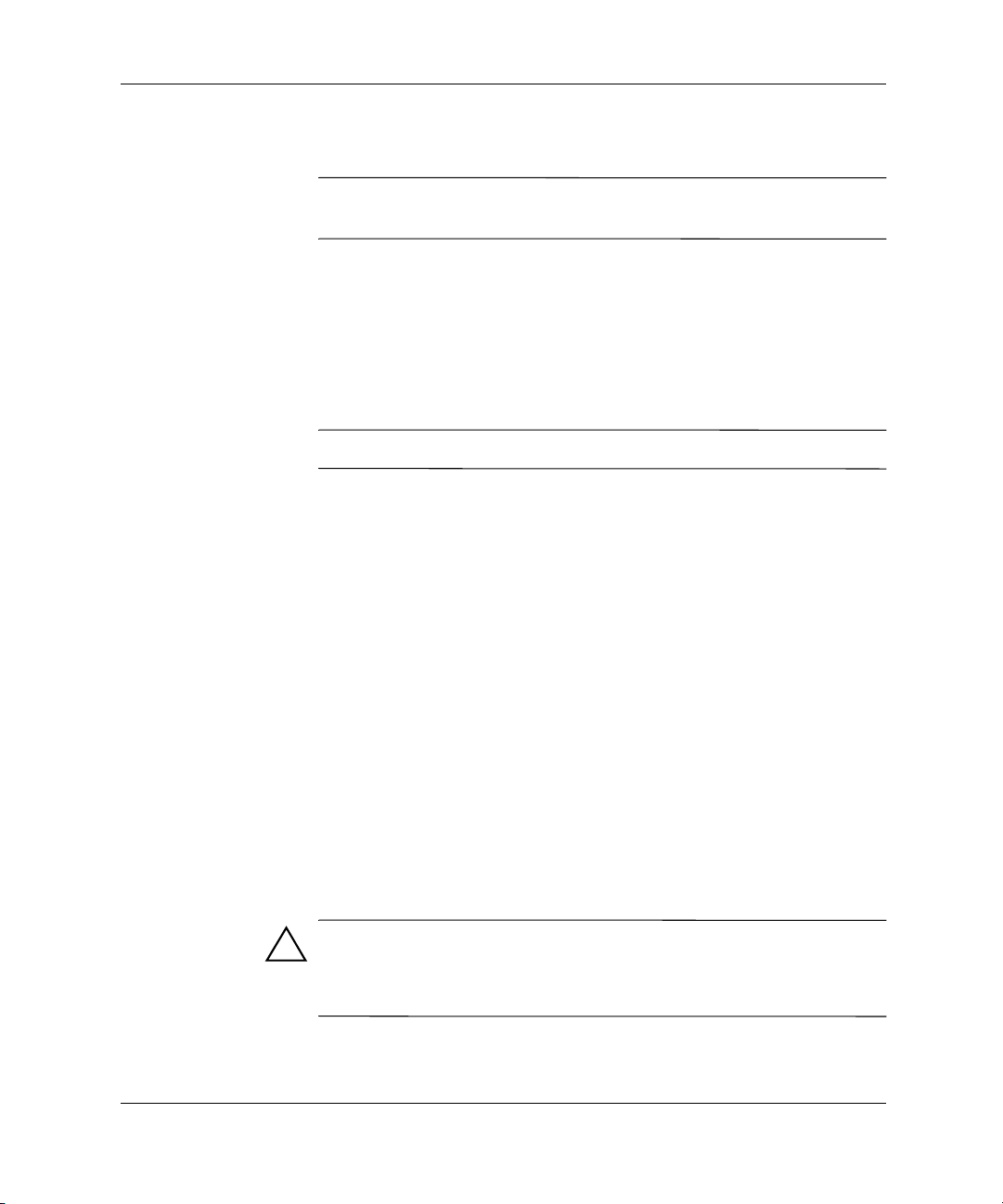
Programvareoppsett
Filsystemformat
Avhengig av hvilket system du har, kan du bli bedt om å velge et
✎
filsystemformat i løpet av den første konfigureringen av systemet.
Platelagere kan konfigureres i tre hovedformater: FAT16 og
FAT32 (for harddiskpartisjoner på mindre enn 8 GB) eller NTFS
(for harddiskpartisjoner på inntil 8 GB og større), med forskjellige
variasjoner, avhengig av operativsystem og hvilke harddisker som
støttes. For å kontrollere hvilket filsystemformat platelageret er
tilordnet (fabrikkinnstillinger), åpne Min datamaskin, høyreklikk
på Lokal disk (
Microsoft Windows 98 støtter bare FAT32 filsystemformat.
✎
Konvertering til NTFS
NTFS har følgende funksjoner:
■ Transaksjonslogger
C:) og velg Egenskaper.
■ Tilgangskontroll
Transaksjonslogger
Transaksjonslogger er til hjelp ved gjenoppretting etter harddisksvikt.
Tilgangskontroll
Med tilgangskontroll kan du etablere tillatelse til å kontrollere tilgang
til filene og katalogene dine.
Avhengig av hvilket filsystemformat harddisken din bruker, kan
verktøyet NTFS Convert være tilgjengelig for konvertering av en del
av eller hele harddiskpartisjonen til NTSF-format.
FORSIKTIG! Tap av data kan forekomme hvis du forsøker å konvertere
platelageret ditt til NTSF ved hjelp av metodene som er beskrevet i dette
avsnittet. Før du konverterer platelageret må du ta en sikkerhetskopi av
alle data lagret på platelageret.
1–2 Komme i gang
Page 6
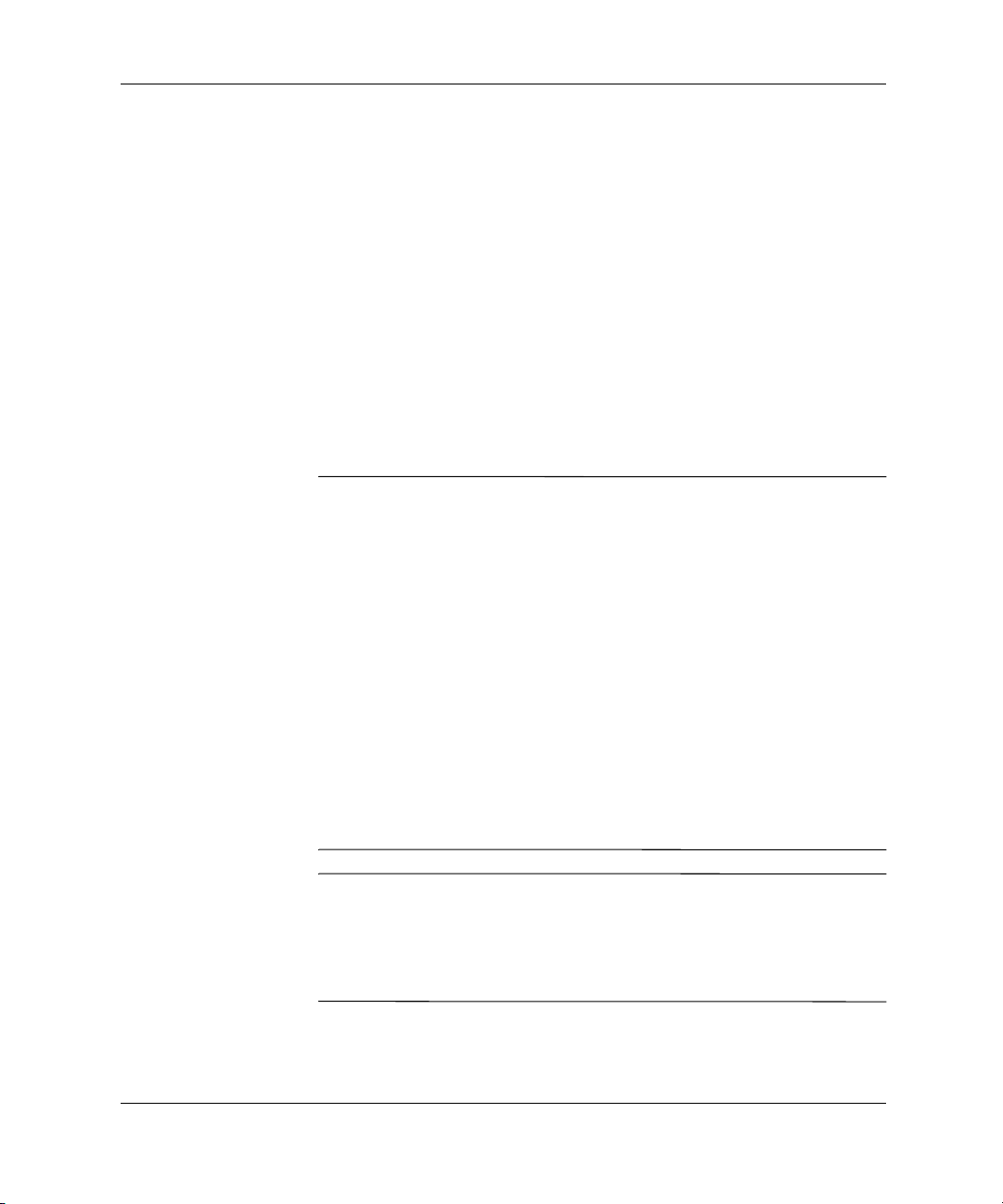
NTFS Convert Desktop-ikonet
Dobbeltklikk på ikonet for NTFS Convert, som befinner seg på
Windows skrivebord. Les og følg instruksene som vises på skjermen,
for å forandre platelagerets partisjonering. Denne funksjonen er
tilgjengelig kun på enkelte modeller.
Installering eller oppgradering av drivere
For å installere ekstra maskinvare etter at installasjonen av OS er
fullført, må du installere driverne for vedkommende maskinvare.
Når du blir bedt om å angi hvor I386-katalogen ligger, kan du erstatte
banen med
datamaskinen etter I386-mappen. Dette henviser OS til riktig driver.
Du kan få tak i den nyeste støtteprogramvaren, inklusive
✎
støtteprogramvare for operativsystemet ditt, fra Compaqs nettsted:
http:\\www.compaq.com/support
Du kan også skaffe deg de nyeste støtteprogrammene ved å abonnere
på Compaq Support CD Kit ved å bruke bestillingsskjemaet for
Support Software Management, som kan lastes ned fra ett av følgende
nettsteder:
C:\I386 eller bruke Bla-knappen i dialogboksen til å lete på
Programvareoppsett
http://www.compaq.com/support/files/workstations/us/purchase.html
http://www.compaq.com/support/files/desktops/us/purchase.html
Disse nettstedene gir også informasjon om hvordan du tegner
abonnement.
Hvis maskinen har en optisk RW-stasjon, må du installere det
✎
nødvendige programmet slik at du kan skrive til stasjonen. For
å installere driverne dobbeltklikker du på ikonet Setup Compaq
Software på skrivebordet eller programstarteren og velger alternativet
Easy CD Creator og Direct CD når du blir bedt om det.
Komme i gang 1–3
Page 7

Programvareoppsett
Tilpasse visningen på skjermen
Hvis du skal forandre standardinnstillingene for skjermen, som
skjermoppløsning, fargeinnstillinger eller fontstørrelse, dobbeltklikker
du på ikonet Skjerm på Kontrollpanelet. Mer informasjon om
skjermdriver og andre hjelpemidler for grafikkstyring finner du
i dokumentasjonen for grafikkstyring.
Du kan skaffe deg de nyeste grafikkdrivere fra Compaqs nettsted
✎
på http://www.compaq.com/support.
Slå av datamaskinen
Hvis du vil slå av datamaskinen på riktig måte, velger du Avslutt
i Start-menyen. Datamaskinen slår seg av automatisk.
I Windows NT Workstation 4.0 fungerer strømbryteren alltid
som av/på-bryter. I standardkonfigurasjonen av Windows 98,
Windows 2000 Professional, Windows XP Professional eller
Windows XP Home, vil et trykk på strømbryteren ikke slå strømmen
helt av, men i stedet sette datamaskinen i en tilstand der den bruker
lite strøm (som også kalles S3-tilstand). Dette gir mulighet for å slå
av maskinen raskt uten å lukke programmer, og gå raskt tilbake til
samme bruksstatus uten å miste data.
Hvis du vil slå all strøm til maskinen helt av, må du trykke og holde
✎
inne strømbryteren i fire sekunder.
FORSIKTIG! Hvis du slår av maskinen manuelt med tvang, kan du miste data.
Hvis du vil omkonfigurere strømbryteren til av/på-modus, kan du
✎
kjøre Computer Setup. Se i Computer Setup (F10) Utility Guide
for anvisninger om Computer Setup.
1–4 Komme i gang
Page 8

Beskytte programvaren
For å beskytte programvaren mot tap eller skade, bør du ha en
sikkerhetskopi av all systemprogramvare, brukerprogrammer og
relaterte filer som ligger på harddisken din. Se i dokumentasjonen
for operativsystemet eller sikkerhetskopierings-programmet ditt for
informasjon om hvordan du lager sikkerhetskopier av datafilene dine.
Gjenopprette programvaren
Evo bordmodeller og Evo arbeidsstasjoner leveres med en spesiell
Compaq Restore-CD, en Compaq operativsystem-CD og en Microsoft
oppdateringspakke-CD. Du finner mer detaljert informasjon på den
CDen som fulgte med datamaskinen.
Microsoft oppdateringspakke-CD er kanskje integrert med Compaq
✎
operativsystem-CDen på enkelte modeller.
Bruke Compaq Documentation Library-CDen
Programvareoppsett
Se CD-en Compaq Documentation Library for å få ytterligere
dokumentasjon om produktet. Sett inn kompaktdisken i
CD-ROM-stasjonen og velg dokumentet du vil lese i menyen som
kommer frem på skjermen.
Menyen og dokumentene blir vist på det språket du valgte første gang
✎
du satte opp systemet eller har valgt senere i Windows Regionale
innstillinger. Hvis de regionale innstillingene ikke passer til noen av
språkene som støttes på CDen, blir menyen og bøkene vist på engelsk.
Å få hjelp
Ytterligere hjelp og annen informasjon kan du få gjennom Compaq
Technical Support information på
i garantiinformasjonen som fulgte med datamaskinen.
Komme i gang 1–5
http://www.compaq.com eller
Page 9

Oversikt
2
Elementær feilsøking
Dette kapitlet dreier seg bare om elementær feilsøking. En omfattende
Feilsøkingshåndbok er tilgjengelig på Compaq Documentation
Library-CDen og på Internett på
Du kan velge om du vil kjøpe Compaq Quick Troubleshooting Guide
(delenummer 120205-002) som inneholder lett forståelige flytskjemaer
som kan føre deg gjennom feilsøkingsprosessen. Denne håndboken er
skrevet for Compaqs autoriserte serviceleverandører og inneholder
inngrep som kan være hinsides de tekniske forutsetningene til enkelte
brukere. Uriktig gjennomføring av enkelte av prosessene beskrevet
i denne håndboken kan skade datamaskinen og/eller gjøre garantien din
ugyldig. Hvis du er usikker på dine forutsetninger for å utføre oppgaven
eller hvis du er redd for å gjøre produktgarantien din ugyldig, bør du ta
kontakt med din lokale autoriserte salgs- eller servicerepresentant før
du utfører den anbefalte korrigerende handlingen.
http://www.compaq.com/support.
Hvis du velger å bruke et annet OS enn det som fulgte med maskinen,
går du til følgende nettsteder for å skaffe deg den støtte som måtte
være tilgjengelig.
■ Compaq Evo bordmodeller og Compaq Evo arbeidsstasjoner
http://www.compaq.com/support/reference_library/selectproduct.asp
Se Gjenopprette programvaren i Kapittel 1 for informasjon om
programvareproblemer.
Komme i gang 2–1
Page 10

Elementær feilsøking
Nyttige tips
Hvis du kommer ut for et mindre problem i forbindelse med
datamaskinen, skjermen eller programvaren, kan du gå gjennom
listen over generelle forslag nedenfor før du gjør noe annet:
■ Pass på at datamaskinen og skjermen er plugget inn i et elektrisk
uttak som virker.
■ Sjekk om datamaskinen er slått på, og om den grønne
strømlampen lyser.
■ Pass på at skjermen er slått på, og at den grønne skjermlampen lyser.
■ Skru opp lysstyrke- og kontrastkontrollen hvis skjermen er uklar.
■ Trykk og hold en tast. Hvis systemet gir lydsignaler, fungerer
tastaturet på riktig måte.
■ Sjekk alle kabelforbindelser for å finne ut om noen av dem har
løse koblinger eller feilkoblinger.
■ Omkonfigurer datamaskinen etter at du har installert et
utvidelseskort eller annet utstyr som ikke følger plug and
play-spesifikasjonene. Se “Løse problemer med installering av
maskinvare” hvis du vil vite mer om dette.
■ Pass på at du har installert alle nødvendige drivere. Hvis du for
eksempel har koblet til en skriver, må du installere en skriverdriver.
■ Ta alle diskettene ut av systemet før du slår på datamaskinen.
■ Hvis du har installert et annet operativsystem enn det
fabrikkinstallerte operativsystemet, må du forsikre deg om at det
støttes på ditt system.
■ Hvis maskinen har installert et AGP-kort (kun på enkelte
modeller), må skjermen kobles inn i skjermkontakten på
AGP-kortet. Den andre skjermkontakten blir da deaktivert, og
hvis skjermen kobles til denne porten, vil den ikke fungere.
FORSIKTIG! Når datamaskinen er koblet til en nettstrømkilde, er det alltid
spenning på systemkortet. Du må koble ut strømledningen fra strømuttaket
før du åpner datamaskinen for å forhindre skade på systemkortet eller
komponenter.
2–2 Komme i gang
Page 11

Løse generelle problemer
Det kan hende du selv enkelt kan løse de mindre problemene som
beskrives i denne delen. Hvis et problem vedvarer, og du ikke er
i stand til å løse det selv eller ikke er lysten på å gi deg i kast med
opgaven, kan du ta kontakt med din autoriserte Compaq-forhandler
eller -distributør.
Løse generelle problemer
Problem Årsak Løsning
Skriveren slår seg
ikke på.
Datamaskinen er ikke
koblet til en ekstern
strømkilde.
Kablene til den eksterne
strømkilden er ikke
plugget i.
Det er installert et defekt
PCI- eller ISA-kort.
Strøm til stasjonen,
datakabler eller
strømkabler er kanskje
ikke ordentlig tilkoblet.
Enhetstemperaturen er
overskredet. Viften kan
være blokkert.
Spenningsvelgeren på
baksiden av datamaskinen
er ikke stilt inn på riktig
nettspenning (230 volt)
(enkelte modeller).
Koble datamaskinen til en ekstern
strømkilde.
Pass på at kablene som kobler
datamaskinen til den eksterne
strømkilden er satt ordentlig i og
at veggkontakten er aktiv.
Ta ut utvidelseskort som nettopp
er installert.
Sett strøm til stasjonen, datakabler
eller strømkabler ordentlig på plass.
1. Enheten befinner seg i svært
varme omgivelser. La den kjøle
seg ned.
2. Sjekk at datamaskinens luftventiler
ikke er blokkert, og at kjøleviften
er i gang.
Kontakt en autorisert Compaqforhandler eller serviceleverandør.
Velg riktig spenning med bryteren.
Elementær feilsøking
Komme i gang 2–3
Page 12

Elementær feilsøking
Løse generelle problemer (Fortsetter)
Problem Årsak Løsning
Datamaskinen har låst
seg og vil ikke slå seg
av når du trykker
på strømbryteren.
Datasmaskinen viser
feil dato og klokkeslett.
Datamaskinen har slått
seg av automatisk og
strøm-LEDen:
1. Blinker rødt eller
gult fire ganger per
sekund ELLER
2. Blinker rødt eller
gult to ganger med
ett sekunds
mellomrom
etterfulgt av en
pause på to
sekunder ELLER
3. Blinker ikke.
Programvarestyring av
strømbryteren virker ikke.
Det er mulig at batteriet til
sanntidsklokken (RTC)
må skiftes ut. Batteriets
levetid er omtrent 3–5 år.
Enhetstemperaturen er
overskredet. En vifte kan
være blokkert eller
roterer ikke, ELLER
kjølelamellen er ikke
skikkelig festet til
prosessoren.
Temperaturgrensen ble
overskredet fordi
datamaskinen ble brukt
med dekslet eller
tilgangspanelet av.
Trykk og hold strømbryteren inne til
datamaskinen slår seg av.
Først gjenoppretter du dato og
klokkeslett i Kontrollpanel
(Computer Setup kan også brukes
til å oppdatere sanntidsklokkens
(RTC) dato og klokkeslett). Hvis
problemet vedvarer, må du skifte
ut RTC-batteriet. Se i håndboken
Hardware Reference Guide hvis
du vil vite hvordan du setter inn et
nytt batteri, eller kontakt autorisert
Compaq-forhandler eller distributør.
1. Enheten befinner seg i svært
varme omgivelser. La den kjøle
seg ned.
2. Pass på at datamaskinens
luftventiler ikke er blokkert, og
at de interne viftene er i gang
(som for eksempel viften til
strømforsyningen, chassisviften
og/eller prosessorviften).
3. Pass på at kjølelamellen sitter
ordentlig på plass.
Kontakt en autorisert
Compaq-forhandler eller
serviceleverandør.
Sett dekslet eller tilgangspanelet på
plass og la datamaskinen kjøle seg
ned før du slår den på igjen.
2–4 Komme i gang
Page 13

Løse generelle problemer (Fortsetter)
Problem Årsak Løsning
Datamaskinen later til
å ta regelmessige
pauser.
Får ikke tatt av dekslet
eller tilgangspanelet på
datamaskinen.
Dårlig ytelse
registreres.
Markøren flytter seg
ikke når du bruker
piltastene på tastaturet.
Tom dataskjerm. Skjermen er ikke slått på,
Nettverksdriveren er
lastet og det er ikke
opprettet
nettverkstilkobling.
Smart deksellås, som
finnes på enkelte
datamaskiner, er låst.
Opprett en nettverkstilkobling, eller
bruk Computer Setup eller
Enhetsbehandling for Windows til
å deaktivere nettverkskontrolleren.
Lås opp Smart deksellås ved hjelp
av Computer Setup
(konfigureringsprogrammet F10).
Smart FailSafe dekselnøkkel, en
enhet som du kan bruke til å
deaktivere Smart deksellås manuelt,
er tilgjengelig hos Compaq. Du
trenger FailSafe-nøkkelen i tilfelle du
glemmer passordet, strømtilførselen
brytes eller det oppstår en
funksjonssvikt i datamaskinen.
Prosessoren er varm. 1. Pass på at luftstrømmen til
datamaskinen ikke er blokkert.
2. Pass på at viftene er tilkoblet og
at de fungerer ordentlig (enkelte
vifter går bare når det trengs).
3. Pass på at prosessorens
kjølelamell er ordentlig installert.
Num Lock -tasten er
kanskje på.
Trykk på Num Lock -tasten. Num
Lock-lampen må ikke lyse hvis du vil
bruke piltastene.
Slå på skjermen og sjekk at
og skjermlampen lyser
skjermlampen lyser.
ikke.
Kabelforbindelsene er
ikke riktige.
Kontroller kabelforbindelsen fra
skjermen til datamaskinen, og til det
elektriske uttaket.
Hvis du har installert et AGP-kort,
må du passe på at skjermen kobles
til AGP-kortet.
Elementær feilsøking
Komme i gang 2–5
Page 14

Elementær feilsøking
Løse generelle problemer (Fortsetter)
Problem Årsak Løsning
Tom dataskjerm.
(fortsetter)
SCSI-harddisker blir
ikke gjenkjent etter at
de er blitt installert
mens du kjører under
Windows NT.
Datamaskinen er i Stand
By-modus.
System-ROM er ødelagt.
Systemet kjøres i Failsafe
Boot Block-modus (angitt
med et langt lydsignal og
tre korte).
Energisparefunksjonen
er aktivert.
RGB (rød, grønn,
blå)-strømbryteren på
skjermen er feil innstilt.
Du bruker en fastmontert
synkroniseringsskjerm,
og den vil ikke
synkronisere med den
valgte oppløsningen.
VGA/BNC-bryteren er feil
innstilt.
SCSI-driverne ble ikke
installert på systemet før
installeringen av
Windows NT.
Trykk på strømbryteren for at
maskinen skal gå ut av Stand
By-modus.
Omprogrammer ROM med en
ROMPaq-diskett. Se avsnittet
“Failsafe Boot Block ROM”
i Håndbok for bordmodeller hvis
du vil ha mer informasjon.
Trykk på en tast eller klikk på
museknappen og, hvis det er angitt,
oppgi passordet ditt.
Still inn skjermens RGB-inputbryter
på 75 ohm, og still inn en eventuell
synkroniseringsbryter på ekstern.
Pass på at skjermen kan akseptere
den samme oppdateringshastigheten
som er oppgitt i den valgte
oppløsningen.
Still inn bryteren slik at den er
i samsvar med kabeltilkoblingen.
Installer SCSI-driverne på systemet
først, deretter installerer du
Windows NT.
For å laste ned SCSI-drivere for
Compaq-systemet kan du besøke
Compaqs nettsted på
http://www.compaq.com/support.
Du finner informasjon om installering
av SCSI drivere i Troubleshooting
Guide Tillegg E, “Installere
SCSI-drivere for
Windows NT-installasjon.”
2–6 Komme i gang
Page 15

Elementær feilsøking
Løse problemer med installering av maskinvare
Det er mulig du må omkonfigurere datamaskinen når du legger til
eller fjerner maskinvare, som for eksempel en ekstra diskettstasjon.
Hvis du installerer en plug and play-enhet, registrerer Windows 98,
Windows 2000, Windows XP Professional og Windows XP Home
automatisk enheten og konfigurerer datamaskinen. Hvis du installerer
utstyr som ikke følger plug and play-spesifikasjonene, må du
omkonfigurere datamaskinen etter at det nye utstyret er ferdig
installert. I Windows 98, Windows 2000, Windows XP Professional
og Windows XP Home velger du ikonet Legg til ny maskinvare
i kontrollpanelet og følger anvisningene som vises på skjermen.
Hvis du vil omkonfigurere datamaskinen i Windows NT 4.0 etter at
du har installert ny maskinvare, bruker du hjelpeprogrammet som ble
levert med utstyret.
Løse maskinvareinstalleringsproblemer
Problem Årsak Løsning
En ny enhet blir ikke
gjenkjent som en del
av systemet.
Kablene til den nye
eksterne enheten er
løst festet, eller
strømkablene er
frakoblet.
Strømbryteren for den
nye eksterne enheten
er ikke slått på.
Da systemet meldte
fra om endringer
i konfigurasjonen,
aksepterte du dem ikke.
Pass på at kablene er godt
og sikkert festet, og at pinnene
i kabelen eller kontakten ikke
er bøyd nedover.
Slå av datamaskinen, slå på den
eksterne enheten, og slå deretter
på datamaskinen for å integrere
enheten med datamaskinen.
Start maskinen på nytt og følg
anvisningene for å akseptere
endringene.
Komme i gang 2–7
Page 16

Elementær feilsøking
Diagnose tastatur-LEDer, frontpanel-LEDer
og lydsignaler
Følgende tabell beskriver tastaturets og frontpanelets LED-koder
samt lydsignaler som kan forekomme under Selvtest ved oppstart
(POST), og som ikke nødvendigvis er forbundet med en feilkode
eller tekstmelding. Se Feilsøkingshåndboken på CDen Compaq
Documentation Library for mer informasjon.
Hvis systemet er utstyrt med et UBS-tastatur (Universal Serial Bus),
✎
vil du kanskje høre lydsignalene for enkelte av tastaturlampenes
feilkoder, men kanskje ikke se de blinkende lysene på tastaturet.
Diagnose tastatur-LEDer, frontpanel-LEDer og lydsignaler
Aktivitet Lydsignaler Mulig årsak Anbefalt handling
Lydsignal 1L, 3S* System-ROM er
ødelagt. Systemet
kjører i Failsafe Boot
Block-modus.
Blinkende Caps
Lock LED på
tastaturet
*L = Lang, K = Kort
1L, 2S* Grafikkontroller finnes
ikke eller er blitt
initialisert på feil måte.
Omprogrammer ROM med
en ROMPaq-diskett. Se delen
“Failsafe Boot Block ROM”
i Desktop Management Guide
hvis du vil ha mer informasjon
om dette.
1. Trykk på knappen Clear
CMOS.
2. Hvis det er satt inn et
grafikkort, må du ta det
ut og sette det inn igjen.
3. Sett eventuelt hjelpekortet
på plass.
2–8 Komme i gang
Page 17

Elementær feilsøking
Diagnose tastatur-LEDer, frontpanel-LEDer og lydsignaler (Fortsetter)
Aktivitet Lydsignaler Mulig årsak Anbefalt handling
Blinkende Num
Lock LED på
tastaturet (på
enkelte modeller.)
1S, 2L* Systemminne ikke til
stede.
1. Sjekk minnemodul
(se relevant avsnitt
i håndbokenHardware
Reference Guide).
2. Fjern og sett inn
minnemodulen på nytt.
3. Se under avsnittet “Løse
problemer med minnet”
i denne håndboken.
FORSIKTIG! Enkelte modeller støtter ECC-minne og ikke-ECC-minne. Andre modeller
støtter bare ikke-ECC-minne. For de systemene som støtter ECC-minne, støtter ikke
Compaq blanding av ECC-minne og ikke-ECC-minne. Dessuten vil ikke maskinen
starte opp operativsystemet.
Num Lock LED PÅ
(tastatur).
Ingen Mislykket Boot Block. Omprogrammer ROM med en
ROMPaq-diskett. Se delen
“Failsafe Boot Block ROM”
i Desktop Management Guide
hvis du vil ha mer informasjon
om dette.
Blinkende Scroll
Lock LED på
2L, 1S* Utstyrsfeil på
systemkort (før grafikk).
Bytt systemkortet.
tastaturet (på
enkelte modeller.)
Grønn strøm-LED
blinker.
Ingen Datamaskinen er
i vanlig hvilemodus.
Ingen
1x / sekund.
Grønn strøm-LED
lyser.
Ingen Datamaskinen er slått
på.
Ingen
*L = Lang, K = Kort
Komme i gang 2–9
Page 18

Elementær feilsøking
Diagnose tastatur-LEDer, frontpanel-LEDer og lydsignaler (Fortsetter)
Aktivitet Lydsignaler Mulig årsak Anbefalt handling
Rød eller gul
strøm-LED blinker
hvert annet
sekund (på
enkelte modeller.)
Blinkende grønne
strøm- og
harddisk-LEDer
Ingen Strømforsyning
overbelastet.
1. Trykk på strømbryteren.
LED skal lyse grønt.
2. Koble fra all vekselstrøm
fra datamaskinen, vent
30 sekunder, og koble
så til strømmen igjen.
3. Reduser belastningen på
strømforsyningen ved å
fjerne ett og ett alternativ
helt til datamaskinen
kjører igjen.
4. Sjekk om systemkortet
er skadet.
5. Bytt systemkortet.
6. Skift ut strømforsyningen.
Ingen Løst hjelpekort. 1. Fjern hjelpekortet.
2. Tørk av kontakten.
3. Installer hjelpekortet på nytt
(se håndboken Hardware
Reference Guide for
instruksjoner om hvordan
du tar ut hjelpekortet).
2–10 Komme i gang
Page 19

Elementær feilsøking
Diagnose tastatur-LEDer, frontpanel-LEDer og lydsignaler (Fortsetter)
Aktivitet Lydsignaler Mulig årsak Anbefalt handling
Gul eller grønn
strøm-LED blinker
hvert sekund (på
enkelte modeller).
Rød eller gul
strøm-LED lyser:
Rød eller gul
strøm-LED:
1. Blinker fire
ganger per
sekund
ELLER
2. Blinker to
ganger med
ett sekunds
mellomrom
etterfulgt av
pause på to
sekunder
ELLER
3. Blinker ikke.
Ingen Feil ved systemminne. 1. Sjekk minnemodul
(se relevant avsnitt
i håndbokenHardware
Reference Guide).
2. Fjern og sett inn
minnemodulen på nytt.
3. Se under avsnittet “Løse
problemer med minnet”
i Feilsøkingshåndboken.
Ingen Prosessoren løs. Fest prosessoren på
systemkortet.
Ingen Datamaskinen
overopphetet.
1. Installer om nødvendig et
datamaskindeksel eller et
tilgangspanel.
2. Sjekk at datamaskinens
luftventiler ikke er blokkert,
og at kjøleviften er i gang.
Komme i gang 2–11
Page 20

Register
B
batteri
sanntidsklokke
2–4
D
datamaskin
2–5
pauser
L
LEDer 2–4
blinkende caps lock
blinkende Num lock
blinkende Scroll lock
blinkende strømblinkende strøm- og harddisk-
2–8
2–9
2–9
2–10, 2–11
2–10
O
oppkobling, kontrollere forbindelser 2–2
P
Plug and Play-utstyr 2–7
problemer
installere maskinvare
løse mindre
mindre
2–3
2–2
2–7
T
tastatur 2–2
Tom skjerm
2–5, 2–6
V
visning av dato og klokkeslett 2–4
Komme i gang Register–1
